-
df 统计文件系统的占用情况
- tmpfs介绍和使用
- -a 显示所有的文件系统信息,包括特殊文件系统 如/proc /sysfs
- -T 显示文件系统类型
- -m 以MB为单位显示容量
- -k 以KB为单位显示容量 默认是KB单位显示
-
du 统计目录大小(包含各子目录大小) ll只能统计文件大小(统计的是目录和一级文件名占用的空间)
- -a 显示每个子文件的磁盘占用量 默认只统计子目录的磁盘占用量
- -s 统计总占用量 而不列出子目录和子文件的占用量
-
du和df的区别
- df是从文件系统考虑的,不光要考虑文件占用的空间 还要统计被命令或程序占用的空间 最常见是文件已经删除 但是程序并没有释放 统计的是文件的大小
- du是面向文件的,只会计算文件或目录占用的空间 统计的是分区的大小
- 长期不重启df会看到被系统占用了大量的空间
-
fsck 文件系统修复命令 系统自动执行
- -a 不用显示用户提示 自动修复文件系统
- -y 自动修复 和-a作用一致 不过有些文件系统支持-y
-
dumpe2fs 显示磁盘状态命令
- centos6用这个 dumpe2fs /dev/sda
- centos7我用的xfs格式 所以要用 xfs_growfs /dev/sda
- centos6查看到的信息
- Filesystem volume name:
卷标 - Last mounted on: /boot 挂载点
- Default mount options: user_xattr acl 默认挂载选项
- Inode count: 128016 默认I节点数量
- Block count: 512000 默认数据块数量
- Block size: 1024 数据块默认大小1kb 常见1 2 4kb
- Inode size: 128 默认i节点大小
- Filesystem volume name:
-
挂载命令
-
mount -l 查询系统中已经挂载的设备 -l会显示卷标名称
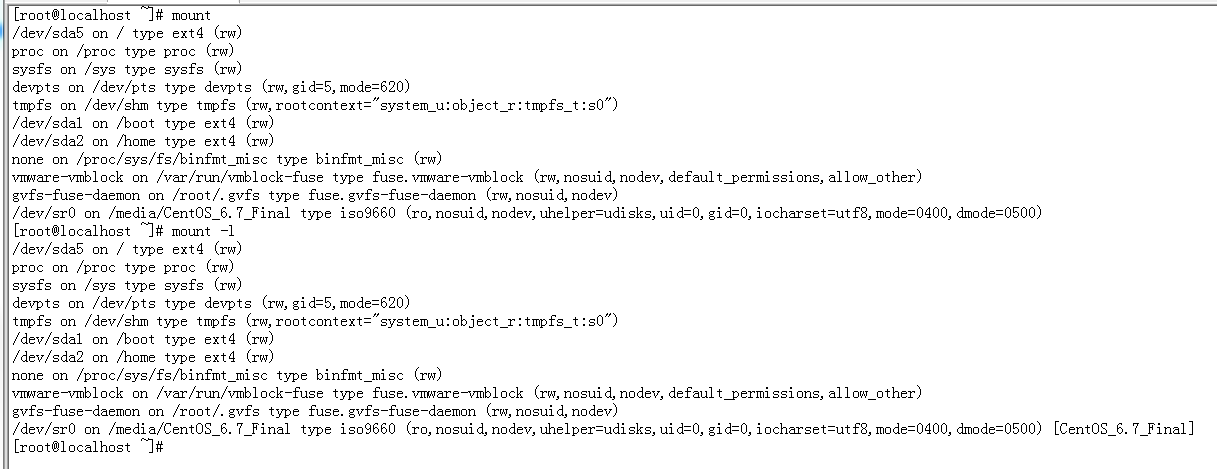
- proc和sysfs是内存挂载点 tmpfs临时挂载点
- proc是进程和系统文件系统
- tmpfs是临时文件系统,一种基于内存的文件系统
- devpts远程虚拟终端文件设备,文件夹里面一般是一些字符设备文件
- sysfs 基于内存的文件系统,将内核信息以文件方式提供给用户使用
-
mount -a 依据配置文件/etc/fstab的内容,自动挂载
-
mount 【-t 文件系统】【-L 卷标名】【-o 特殊选项】设备文件名 挂载点
- -t 文件系统 加入文件系统类型来指定挂载的类型 可以ext3和ext4 iso9660等文件系统
- -L 卷标名 挂载指定卷标的分区 而不是安装设备文件名挂载
- -o 特殊选项 可以指定挂载的额外选项
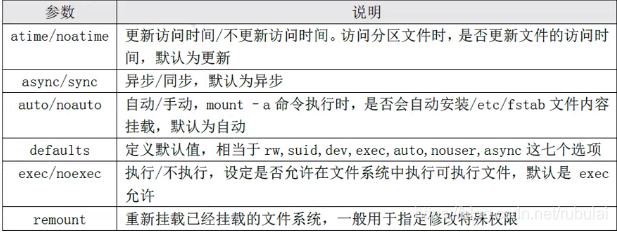
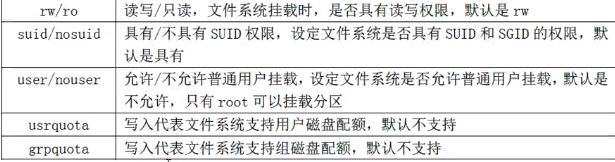
-
mount 命令的选项是针对分区的
-
-
挂载光盘
- mkdir /mnt/cdrom/ 建立挂载点
- /dev/cdrom -> sr0 cdrom 是sr0的软链接
- mount -t iso9660 /dev/cdrom /mnt/cdrom -t iso9660可以不写
- 弹出光盘前需要 先卸载
- umount 设备文件名或挂载点 卸载前要先退出目录 挂载是把设备文件名和挂载点链接起来 所以卸载那个都可以
-
挂载U盘
- fdisk -l 查看U盘设备名
- mount -t vfat /dev/sdb /mnt/usb/ 注意 linux默认是不支持ntfs文件系统的
- 系统识别fat16为fat fat32识别为vfat
-
linux识别ntfs
-
下载ntfs-3g 并上传
-
./configure && make && make install
点击查看代码
make是编译的意思。就是把源码包编译成二进制可执行文件 make install 就是安装的意思。 make&& make install的意思是: make与makeinstall是两个命令,在你./configuration生成了Makefile之后执行编译安装; 与&&一起的还有||,不过意思不一样,&&是与,||是或; make && makeinstall的意思就是执行make如果没有发生错误就执行make install -
mount -t ntfs-3g 分区设备文件名 挂载点
-
-
fdisk分区
-
fdisk /dev/sdb 新的磁盘是sdb 进入后会有大量操作指示,回头把这些截图找出来
-
partprobe 退出保存后最好执行一下 重新读取分区表信息命令
-
格式化分区 mkfs -t ext4 /dev/sdb1 扩展分区Extended不能格式化 只能格式化逻辑分区和主分区 centos6不能格式化xfs?
-
mkdir /disk1 mount /dev/sdb1 /disk1/
-
使用fdisk -l命令只能看到分区是否被正常分配 用mount和df能看到是否被正常挂载
-
分区的自动挂载
- 查看配置文件 vim /etc/fstab
- /etc/fstab文件6个字段说明
- 1.分区设备文件名或UUID(硬盘通用唯一识别码)
- 2.挂载点
- 3.文件系统名称
- 4.挂载参数
- 5.指定分区是否被dump备份 0代表不备份 1代表每天备份 2代表不定期备份 lost+found保存位置
- 6.指定分区是否被fsck检测 0代表不检测 其他数字代表检测的优先级 那么当然1的优先级比2高
- mount -a 手动挂载
- 修复 这种修复方式不是万能的 只能解决文件报错
- mount -o remount,rw /
- vim /etc/fstab
- 查看配置文件 vim /etc/fstab
-